vm服务器复制文件,怎么实现从宿主机拖动复制文件到虚拟机VM中的示例
本文主要介绍如何实现将文件从主机拖拽复制到虚拟机VM的例子,具有一定的参考价值。有兴趣的朋友可以参考一下。希望大家看完这篇文章,收获多多。让微子网络带你去了解一下。1.首先要确保自己的虚拟机安装了vmwaretools点击虚拟机的 虚拟机(M)-重现安装VMwareTools(T)此时系统会弹出装载虚拟CD驱动器 点击打开文件打开文件后可将 文件夹里的文件全部复制到自己的某个文件夹中,例如...
本文主要介绍如何实现将文件从主机拖拽复制到虚拟机VM的例子,具有一定的参考价值。有兴趣的朋友可以参考一下。希望大家看完这篇文章,收获多多。让微子网络带你去了解一下。
1.首先要确保自己的虚拟机安装了vmware tools
点击虚拟机的 虚拟机(M)-重现安装VMware Tools(T)
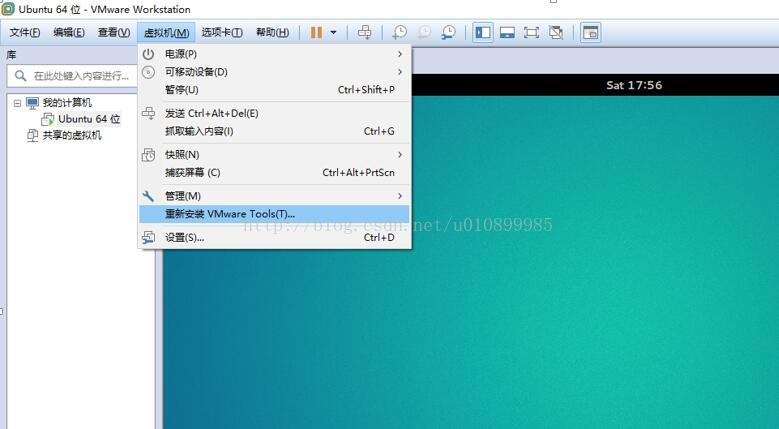
此时系统会弹出装载虚拟CD驱动器 点击打开文件
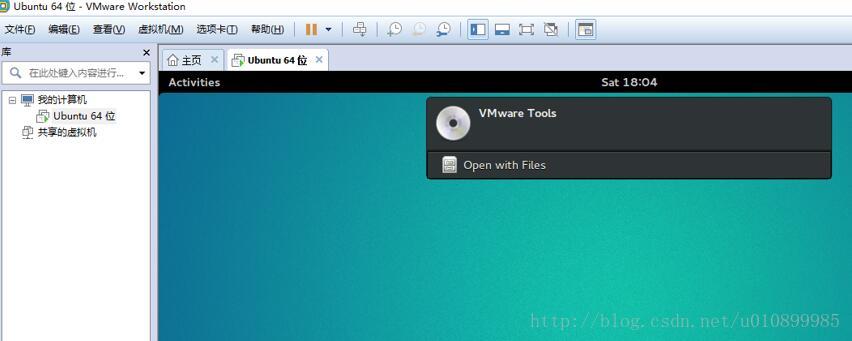
打开文件后可将 文件夹里的文件全部复制到自己的某个文件夹中,例如放在桌面
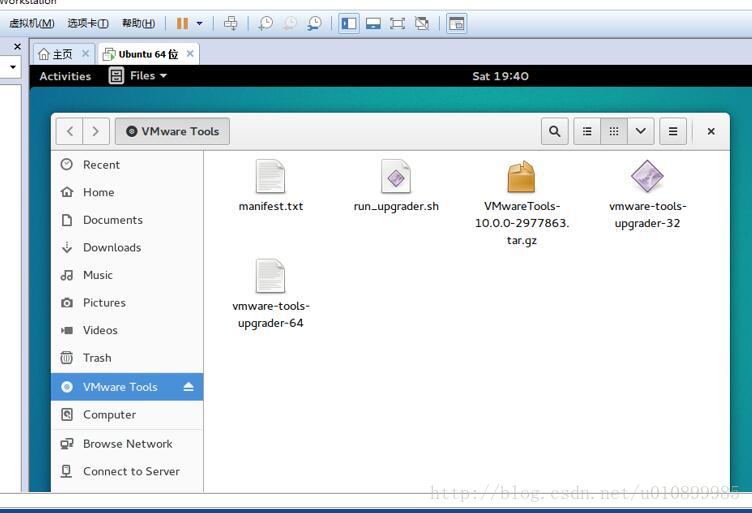
按住ctrl键并打开终端,
输入命令:光盘桌面
Tools-10.0.0-2977863.tar.gz(注意:这里的文件名是。gz文件在你自己的桌面上,根据你自己的版本)
此时,您的桌面上应该有一个文件夹。执行以下命令:
cdvmware-工具-发行版b
Sudo。/vmware-install.pl然后输入密码,一路输入/YES,就OK了!
这里安装了VMware tools,试着把文件拖进liunx系统!
2.安装完VMware tools如果还不能解决文件从从宿主机拖动复制文件到虚拟机VM,可尝试下面几个方法:
在windows下复制的东东西在linux下粘贴,有时可行,有时不行,可以尝试到服务中看一下,
单击:任务管理器——服务,查看是否有vmware启动的服务项目。

安装在一般电脑上的金山卫士或360杀毒软件有时会关闭一些Vmware虚拟机的启动项目,以确保所有VMware初始服务都已启用,并重新启动电脑。
虚拟机——客户端隔离,选择启用拖放和复制粘贴
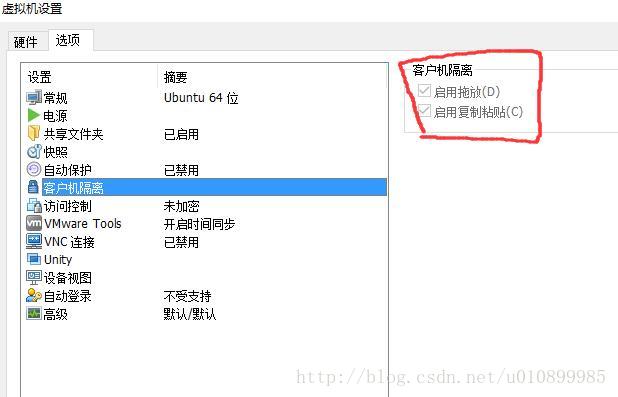
选择View菜单中的Fit window now(自动适应客户机),然后再拖动文件。
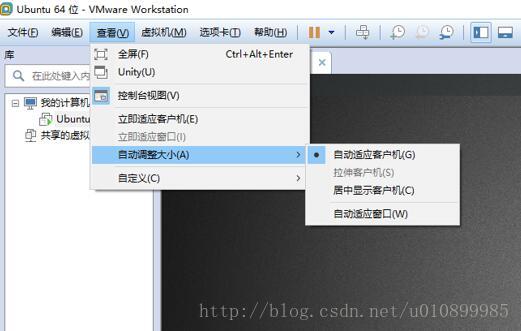
原因是:如果你的虚拟机的桌面大小小于VMware窗口的大小,你就不能拖动文件(在某个论坛上也看到过,但是不知道原因,但是View-自动适应客户端后可以复制)。
ubuntu高版本与低版本在拖动文件有一点小区别:
比如我用的是Ubuntu版。如果将文件拖到界面上,就不能直接复制到系统中。可以先在Ubuntu中打开一个文件夹,然后把要复制的文件拖到文件夹中,就可以随意复制了!
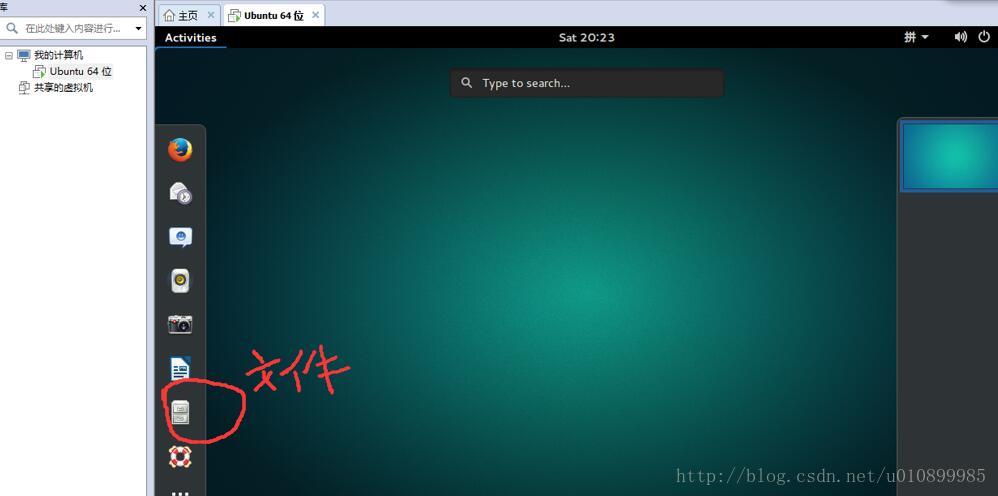
感谢您仔细阅读本文。希望微子网络分享的文章《如何实现把文件从主机拖拽复制到虚拟机VM的例子》对大家有所帮助。也希望大家支持微子网络,关注微子网络,更多相关知识等着你去学习!
更多推荐
 已为社区贡献7条内容
已为社区贡献7条内容









所有评论(0)